有手就行3——持续集成环境—maven、tomcat、安装和配置
有手就行3——持续集成环境—maven、tomcat、安装
持续集成环境(5)-Maven安装和配置
持续集成环境(6)-Tomcat安装和配置
持续集成环境(5)-Maven安装和配置
在Jenkins集成服务器上,我们需要安装Maven来编译和打包项目。
安装Maven
先上传Maven软件到20.0.0.30 (也就是jenkins服务器上)
tar -xzf apache-maven-3.6.2-bin.tar.gz #解压
mkdir -p /opt/maven #创建目录
mv apache-maven-3.6.2/* /opt/maven #移动文件
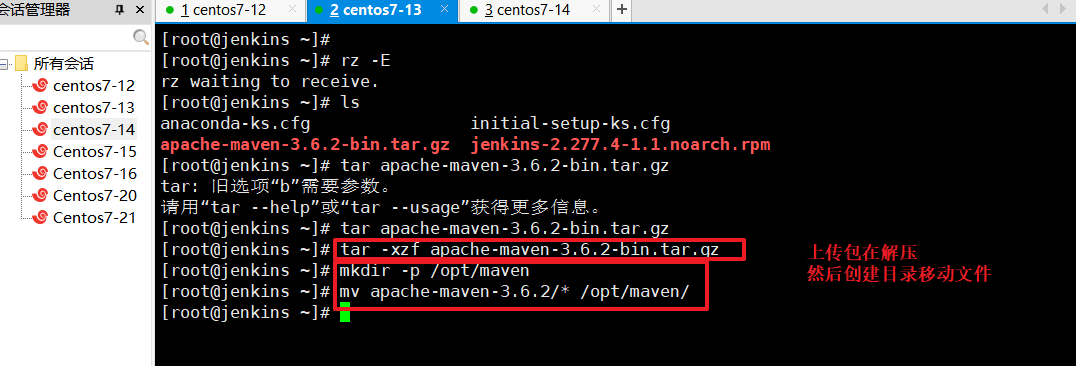
配置环境变量
vim /etc/profile
export JAVA_HOME=/usr/lib/jvm/java-1.8.0-openjdk
export MAVEN_HOME=/opt/maven
export PATH=$PATH:$JAVA_HOME/bin:$MAVEN_HOME/bin
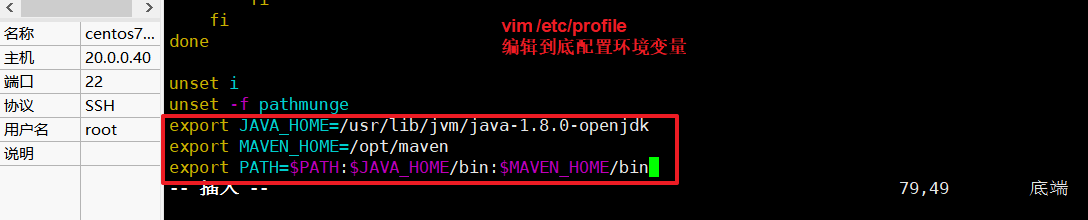
source /etc/profile #配置生效
mvn -v #查找Maven版本
全局工具配置关联JDK和Maven
Jenkins->Global Tool Configuration->JDK->新增JDK,配置如下:
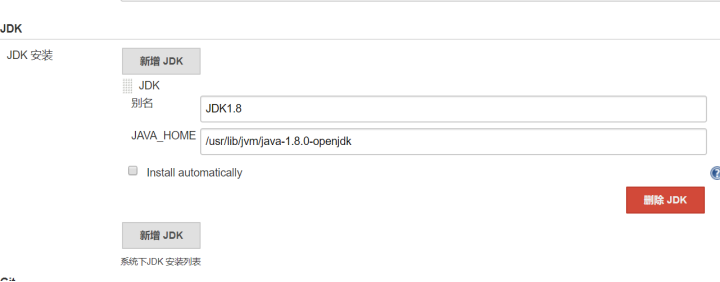
Jenkins->Global Tool Configuration->Maven->新增Maven,配置如下:
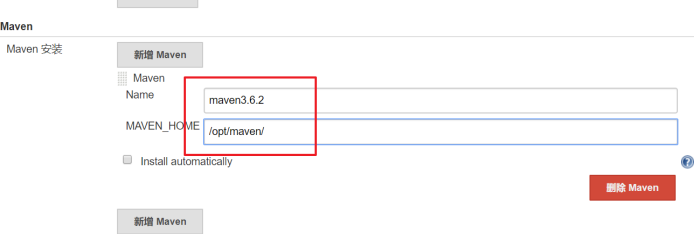
添加Jenkins全局变量
Manage Jenkins->Configure System->Global Properties ,添加三个全局变量
(版本不同我一般都最新就要勾选Environment cariables 才会跳出来)
JAVA_HOME、M2_HOME、PATH+EXTRA
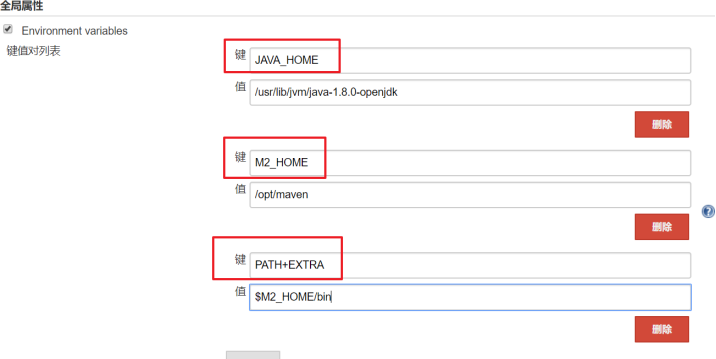
修改Maven的settings.xml
mkdir /root/repo 创建本地仓库目录
vim /opt/maven/conf/settings.xml
本地仓库改为:/root/repo/
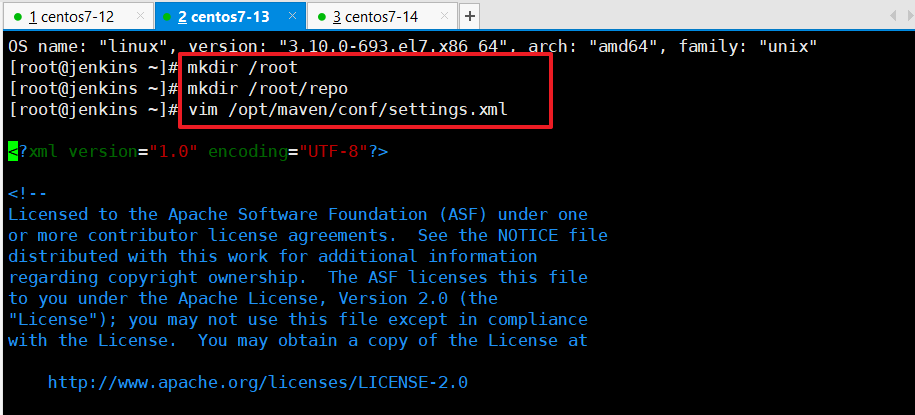

添加阿里云私服地址:
alimaven aliyun maven http://maven.aliyun.com/nexus/content/groups/public/central
配置如下:
<mirror>
<id>alimaven</id>
<name>aliyun maven</name>
<url>http://maven.aliyun.com/nexus/content/groups/public/</url>
<mirrorOf>central</mirrorOf>
</mirror>
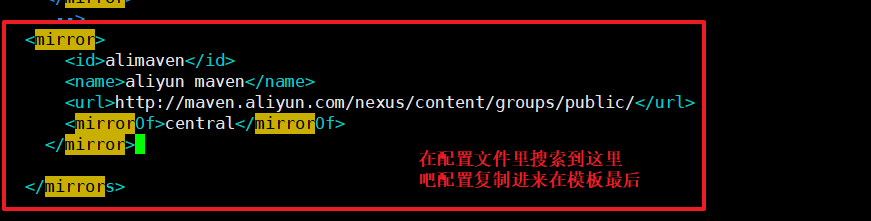
测试Maven是否配置成功
使用之前的gitlab密码测试项目,修改配置
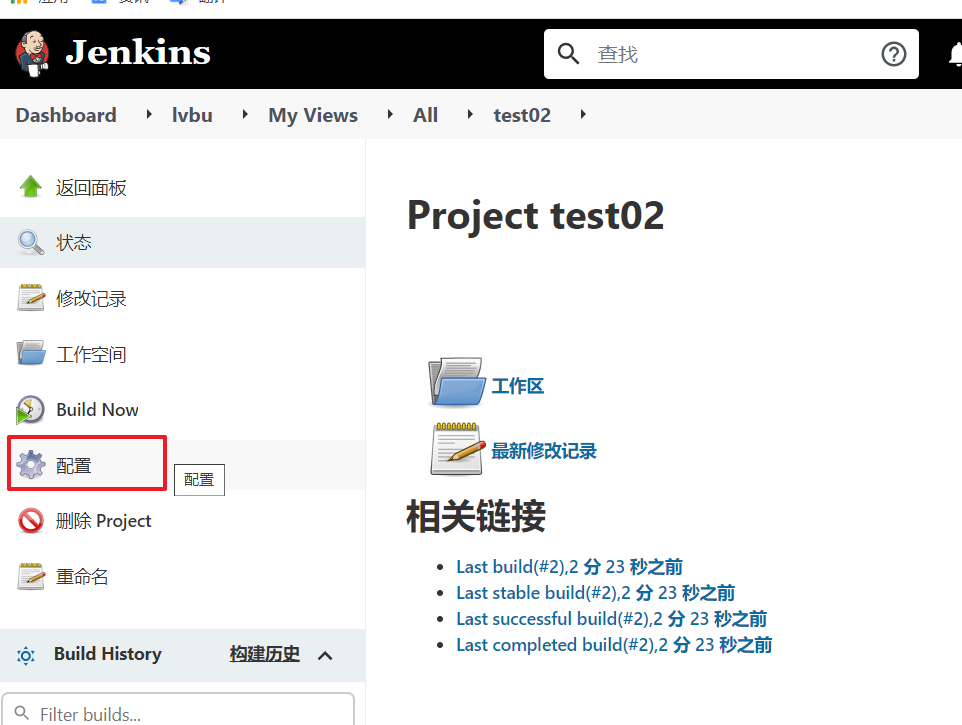
构建->增加构建步骤->Execute Shell
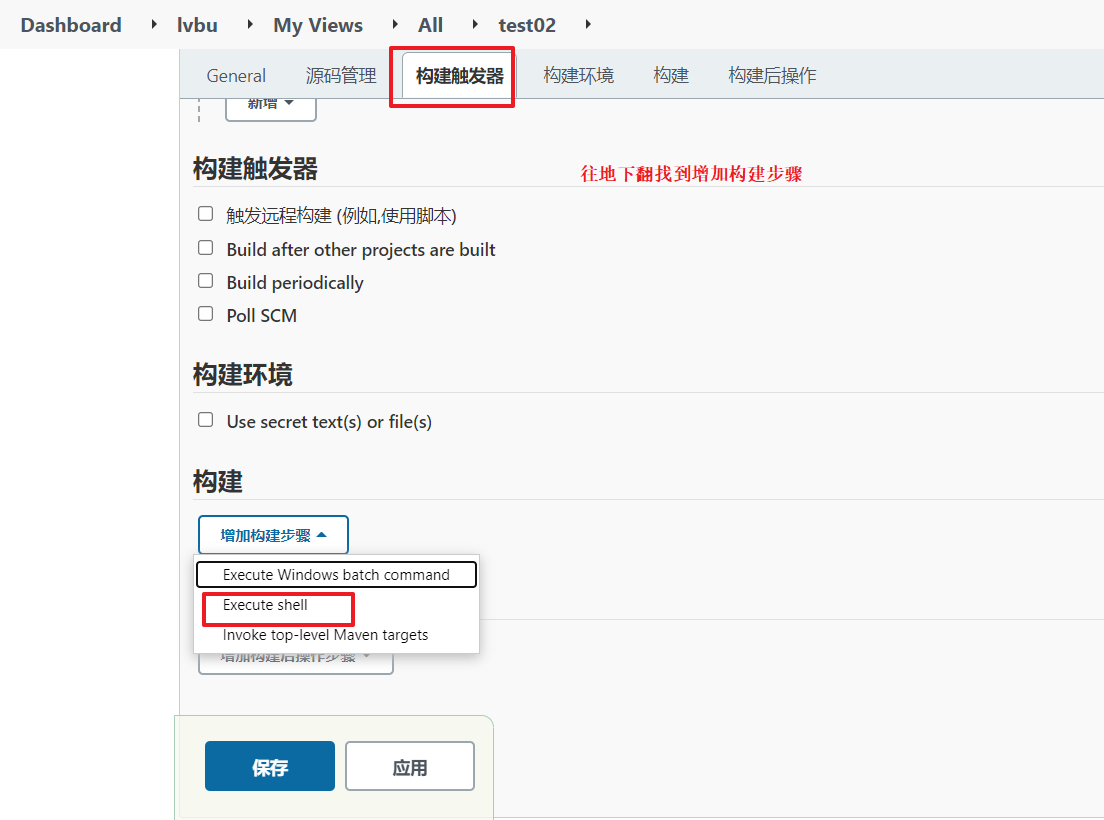

再次构建,如果可以把项目打成war包,代表maven环境配置成功了!
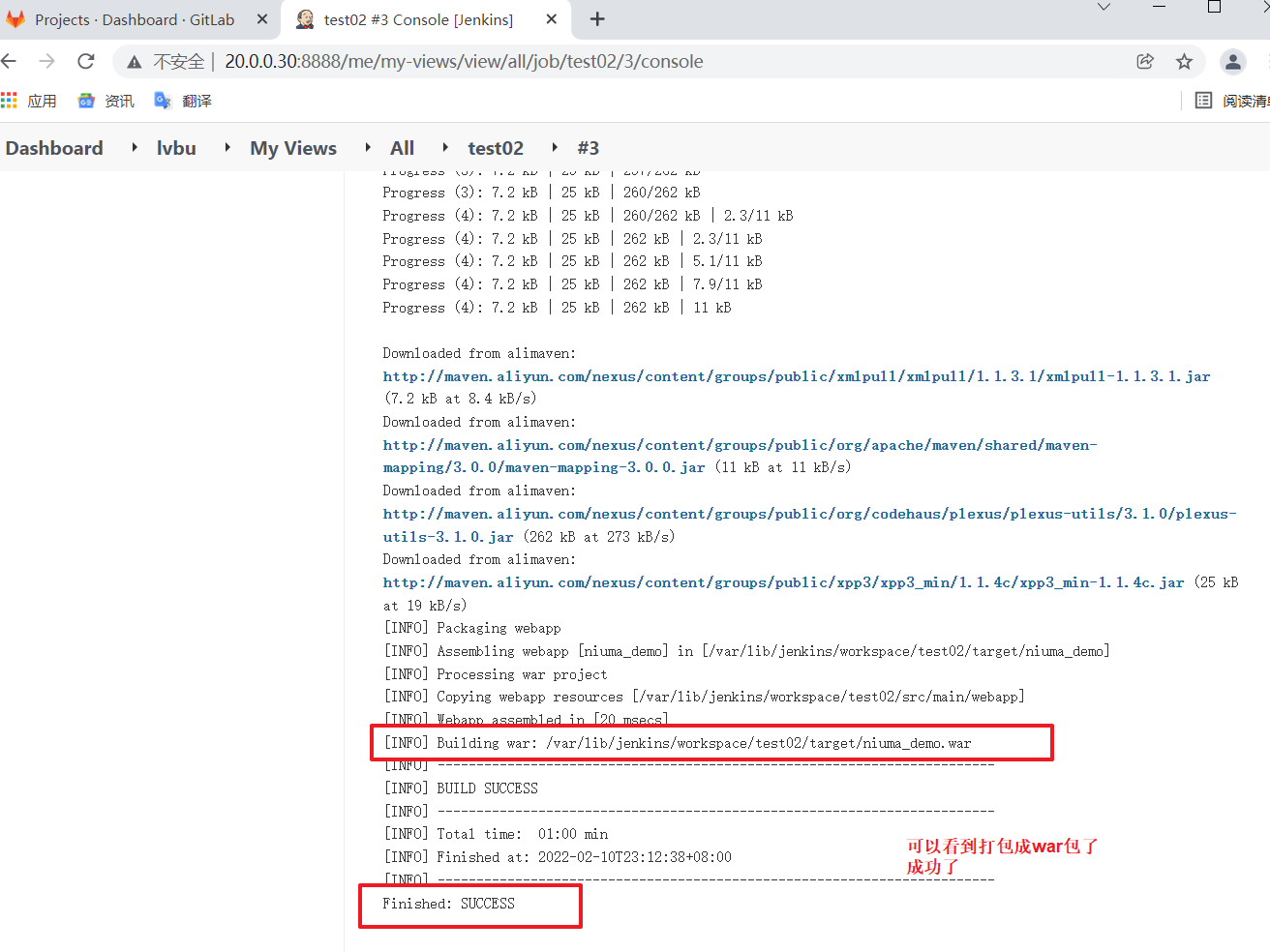
持续集成环境(6)-Tomcat安装和配置
安装Tomcat8.5
把Tomcat压缩包上传到20.0.0.40服务器
yum install java-1.8.0-openjdk* -y #安装JDK tar -xzf apache-tomcat-8.5.47.tar.gz #解压
mkdir -p /opt/tomcat #创建目录
mv /root/apache-tomcat-8.5.47/* /opt/tomcat #移动文件 /opt/tomcat/bin/startup.sh #启动tomcat

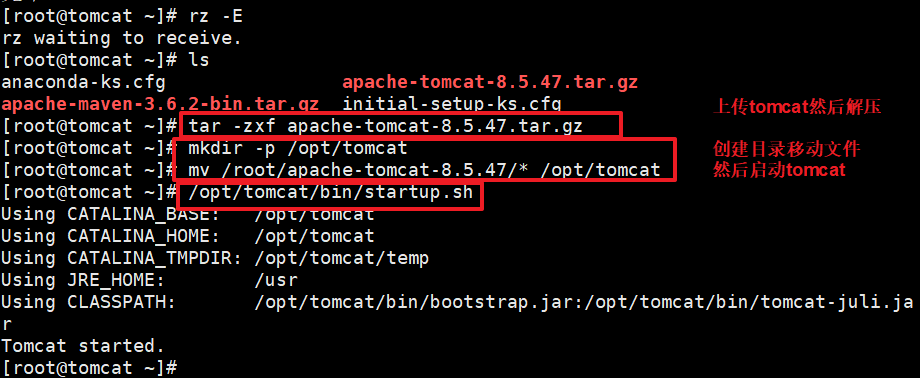
注意:服务器已经关闭了防火墙,所以可以直接访问Tomcat
地址:http://20.0.0.40:8080
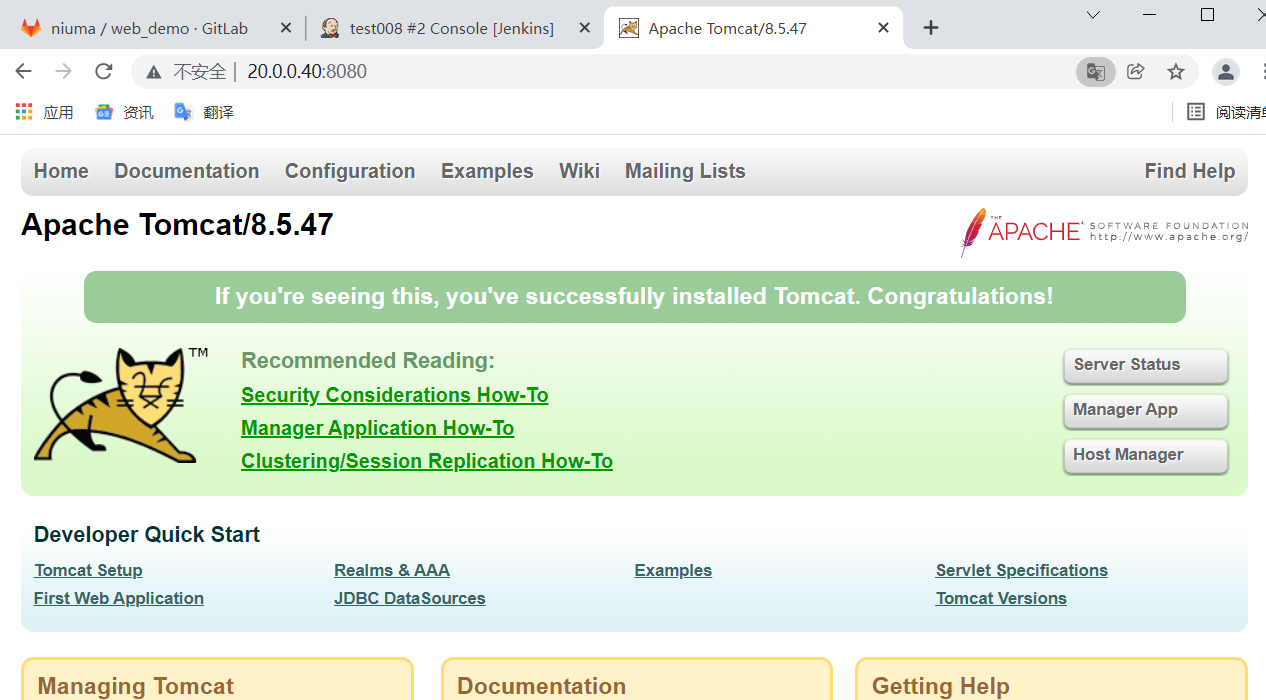
配置Tomcat用户角色权限
默认情况下Tomcat是没有配置用户角色权限的
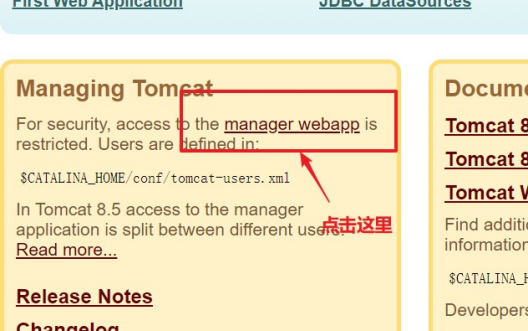

但是,后续Jenkins部署项目到Tomcat服务器,需要用到Tomcat的用户,所以修改tomcat以下配置, 添加用户及权限
vim /opt/tomcat/conf/tomcat-users.xml
内容如下:
<tomcat-users>
<role rolename="tomcat"/>
<role rolename="role1"/>
<role rolename="manager-script"/>
<role rolename="manager-gui"/>
<role rolename="manager-status"/>
<role rolename="admin-gui"/>
<role rolename="admin-script"/>
<user username="tomcat" password="tomcat" roles="manager-gui,manager-script,tomcat,admin-gui,admin-script"/>
</tomcat-users>
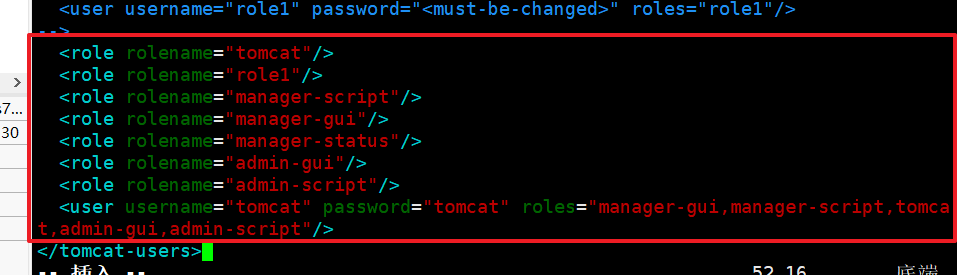
用户和密码都是:tomcat
注意:为了能够刚才配置的用户登录到Tomcat,还需要修改以下配置,默认不许允许远程访问,现在需要注释掉
vim /opt/tomcat/webapps/manager/META-INF/context.xml
<!--
<Valve className="org.apache.catalina.valves.RemoteAddrValve" allow="127\.\d+\.\d+\.\d+|::1|0:0:0:0:0:0:0:1" />
-->
把上面这行注释掉即可!
否则构建的时候会出现报错
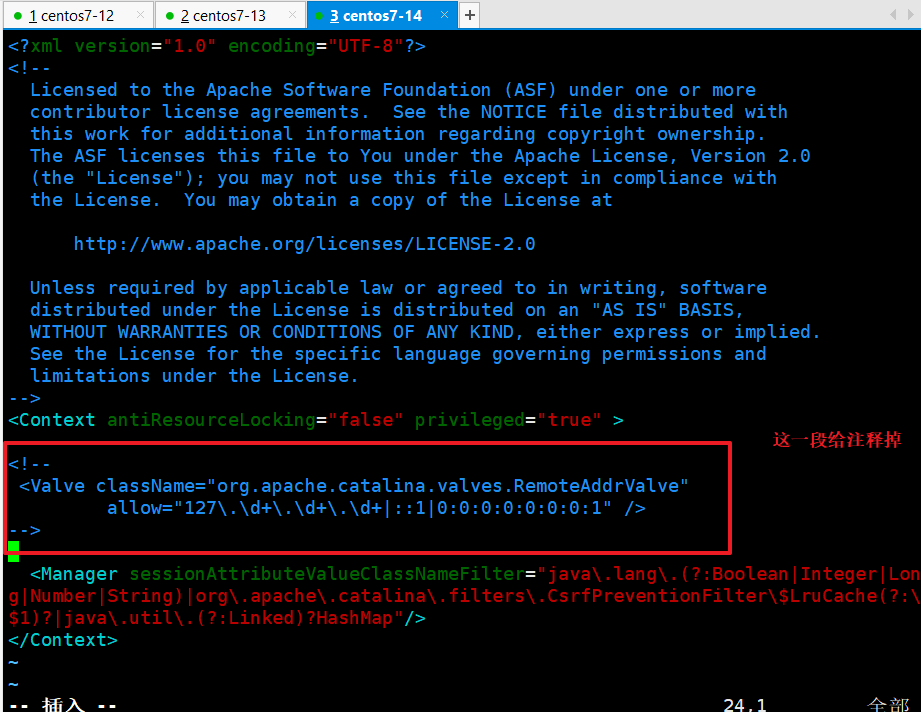
重启Tomcat,访问测试
/opt/tomcat/bin/shutdown.sh 停止
/opt/tomcat/bin/startup.sh 启动
访问: http://20.0.0.40:8080/manager/html ,输入tomcat和tomcat,看到以下页面代表成功啦

有手就行3——持续集成环境—maven、tomcat、安装和配置的更多相关文章
- 有手就行2——持续集成环境—Jenkins安装、插件、用户权限及凭证管理
有手就行2--持续集成环境-Jenkins安装.插件.权限及凭证管理 持续集成环境(1)-Jenkins安装 持续集成环境(2)-Jenkins插件管理 持续集成环境(3)-Jenkins用户权限管理 ...
- PHP开发环境搭建一:PHP集成环境XAMPP 的安装与配置
1. XMAPP简介 XAMPP(Apache+MySQL/MariaDB+PHP+Perl)开头的X代表X-OS,代表可以在任何常见操作系统下使用,包括Windows.Mac.Linux,开源平台. ...
- Redhat上为java Maven项目构建基于Jenkins + Github的持续集成环境
在Redhat enterprise 6.5 的服务器上,为在gutub 上的 java mvaen项目构建一个持续集成环境,用到了Jenkins.因公司的服务器在内网,访问外网时要通过代理,所以为m ...
- 持续集成环境Jenkins的搭建和使用
这几天试着搭了个持续集成环境,我使用的是Jenkins,它的前身是Hadson,由于被Oracle收购了,所以换个名字继续开源,这个有点像MySQL. 持续集成总是跟敏捷开发什么的搞在一起,显得非常高 ...
- jenkins + Git 搭建持续集成环境
持续集成通过自动化构建.自动化测试以及自动化部署加上较高的集成频率保证了开发系统中的问题能迅速被发现和修复,降低了集成失败的风险,使得系统在开发中始终保持在一个稳定健康的集成状态.jenkins是目前 ...
- Jenkins+MSbuild+SVN实现dotnet持续集成 快速搭建持续集成环境
Jenkins是一个可扩展的持续集成引擎,Jenkins非常易于安装和配置,简单易用,下面开始搭建dotnet持续集成环境 一.准备工作 1.系统管理-->管理插件-->可选插件中找到MS ...
- 用MSBuild和Jenkins搭建持续集成环境(2)
http://www.infoq.com/cn/articles/MSBuild-2 作者 Mustafa Saeed Haji Ali ,译者 李剑 发布于 2012年10月23日 | 注意: ...
- 基于 Jenkins 快速搭建持续集成环境--转
源地址:http://www.ibm.com/developerworks/cn/java/j-lo-jenkins/ 持续集成是一种软件开发实践,对于提高软件开发效率并保障软件开发质量提供了理论基础 ...
- Jenkins 快速搭建持续集成环境
持续集成概述 什么是持续集成 随着软件开发复杂度的不断提高,团队开发成员间如何更好地协同工作以确保软件开发的质量已经慢慢成为开发过程中不可回避的问题.尤其是近些年来,敏捷(Agile) 在软件工程领域 ...
随机推荐
- 【VUE】VUE使用常见问题搜集
文章目录 1.日期格式化 2.引用JSON文件中的数据 1.日期格式化 安装插件,官网:Moment.js npm install moment --save 示例: //Sat Mar 14 202 ...
- 微擎框架中 uid、acid、uniacid 之间的关系
首先,在创建应用的时候,会在表 uni_account 中插入一条应用数据,其中 default_acid = 0 ,返回值为该表的主键,作为 $uniacid . 然后,会在表 account 中插 ...
- CSS基础 表框圆角的基本使用和案例
属性:border-radius:数字+px: 用途:修饰盒子圆角 使用语法格式: 1. border-radius:20px : /* 四个叫同时以半径20px圆角*/ 2. border-radi ...
- spring-Ioc学习笔记
spring 是面向Bean的编程 Ioc (Inversion of Control) 控制反转/依赖注入(DI:Dependency Injection) Aop(Aspect Oriented ...
- CAP原理详解
转载 https://blog.csdn.net/u013332124/article/details/82874178 文章目录 一.CAP原理介绍 对CAP原理的一些常见的理解误区 二.CAP原理 ...
- 如何检入空文件夹到GitHub
Git 有一个古怪的特性,就是会忽略本地的空文件夹,而不予以检入(check in). 怎样解决呢?办法就是在空文件夹下放置一个 .gitignore 文件.该文件内容以下: # Ignore eve ...
- spring security 登出操作 详细说明
1.前言 这里专门 做 spring security 登出操作 的 详细记录 2.操作 (1)目录结构 (2)在security 拦截规则配置文件添加退出登录支持 源码 package com.e ...
- 接口神器之 Json Server 详细指南
简介 json-server 是一款小巧的接口模拟工具,一分钟内就能搭建一套 Restful 风格的 api,尤其适合前端接口测试使用. 只需指定一个 json 文件作为 api 的数据源即可,使用起 ...
- CMake与OpenMP
CMake与OpenMP cmake_minimum_required (VERSION 2.6) project (TEST) set (TEST_VERSION 0.1) set(CMAKE_BU ...
- ROS之face recongination(cbo_peopel_detection)
一准备 Ros的cbo_people_detection网站http://wiki.ros.org/cob_people_detection 某网站来自Amir:http://edu.gaitech. ...
